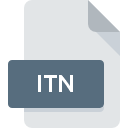
Rozszerzenie pliku ITN
TomTom Navigator Itinerary Format
-
DeveloperTomTom International
-
Category
-
Popularność3.5 (2 votes)
Czym jest plik ITN?
Rozszerzenie pliku ITN w zdecydowanej większości przypadków należy do plików TomTom Navigator Itinerary Format. Typ pliku TomTom Navigator Itinerary Format został stworzony przez TomTom International. Format plików ITN wspierany jest przez oprogramowanie, które wykorzystywane jest na platformie , Mac OS, Windows. Format pliku ITN, podobnie jak 1326 różnych rozszerzeń plików, umieszczony jest w kategorii Pliki danych. Najbardziej popularnym programem do obsługi ITN jest TomTom HOME, ale do wyboru jest jeszcze 2 rodzaje innego oprogramowania.
Programy wspierające rozszerzenie pliku ITN
Poniższa tabela zawiera listę programów z podziałem na 3 systemy operacyjne, które możesz wykorzystać do obsługi plików ITN. Pliki ITN możesz spotkać na wszystkich systemach operacyjnych, nie wyłączając urządzeń mobilnych, jednak nie ma gwarancji że wszędzie tam będzie możliwość ich poprawnego otwarcia.
Jak otworzyć plik ITN?
Przyczyn, które powodują Twoje problemy z otwieraniem plików ITN, może być wiele. Na całe szczęście, najczęściej występujące problemy z plikami ITN można rozwiązać bez specjalistycznej wiedzy z zakresu IT, a co najważniejsze w krótkim czasie. Poniżej prezentujemy instrukcje, które krok po kroku przeprowadzą Cię przez proces rozwiązania Twojego problemu.
Krok 1. Pobierz i zainstaluj TomTom HOME
 Najważniejszą i bardzo często występującą przyczyną, która uniemożliwia otwieranie plików ITN jest brak odpowiedniego programu, który wspiera pliki ITN na Twoim urządzeniu. Rozwiązanie go nie jest skomplikowane, wystarczy pobrać i zainstlować TomTom HOME, albo jeden z innych programów: TomTom Navigator. Lista zawierająca wszystkie programy z podziałem na systemy operacyjne zamieszczona jest na górze strony. Jednym z najbezpieczniejszych sposobów na pobieranie oprogramowania jest korzystanie z linków do programów zamieszczonych przez oficjalnych dystrybutorów. Odwiedź stronę producenta TomTom HOME i pobierz instalator.
Najważniejszą i bardzo często występującą przyczyną, która uniemożliwia otwieranie plików ITN jest brak odpowiedniego programu, który wspiera pliki ITN na Twoim urządzeniu. Rozwiązanie go nie jest skomplikowane, wystarczy pobrać i zainstlować TomTom HOME, albo jeden z innych programów: TomTom Navigator. Lista zawierająca wszystkie programy z podziałem na systemy operacyjne zamieszczona jest na górze strony. Jednym z najbezpieczniejszych sposobów na pobieranie oprogramowania jest korzystanie z linków do programów zamieszczonych przez oficjalnych dystrybutorów. Odwiedź stronę producenta TomTom HOME i pobierz instalator.
Krok 2. Sprawdź, czy posiadasz najnowszą wersję TomTom HOME
 Jeżeli po instalacji TomTom HOME nadal pojawiają się problemy z otwarciem pliku ITN, przyczyną może być starsza wersja oprogramowania. Sprawdź na stronie producenta, czy wersja TomTom HOME którą posiadasz jest najbardziej aktualna Zdarzają się sytuacje, że producenci oprogramowania w nowszych wersjach swoich programów wprowadzają obsługę nowoczesnych formatów pików. Jeżeli posiadasz starszą wersję TomTom HOME, może ona nie posiadać obsługi formatu ITN. Jednak wszystkie rozszerzenia plików, które były obsługiwane przez poprzednie wersje oprogramowania, będą też wspierane w najnowszej wersji TomTom HOME.
Jeżeli po instalacji TomTom HOME nadal pojawiają się problemy z otwarciem pliku ITN, przyczyną może być starsza wersja oprogramowania. Sprawdź na stronie producenta, czy wersja TomTom HOME którą posiadasz jest najbardziej aktualna Zdarzają się sytuacje, że producenci oprogramowania w nowszych wersjach swoich programów wprowadzają obsługę nowoczesnych formatów pików. Jeżeli posiadasz starszą wersję TomTom HOME, może ona nie posiadać obsługi formatu ITN. Jednak wszystkie rozszerzenia plików, które były obsługiwane przez poprzednie wersje oprogramowania, będą też wspierane w najnowszej wersji TomTom HOME.
Krok 3. Powiąż pliki TomTom Navigator Itinerary Format z TomTom HOME
Jeżeli problem nadal występuje, należy powiązać pliki ITN z TomTom HOME zainstalowanym w ostatniej dostępnej na stronie producenta wersji. Wykonanie tego zadania jest dość proste i podobne na wszystkich systemach operacyjnych.

Wybór podstawowego programu na Windows
- Kliknij prawym przyciskiem myszy na ikonie pliku ITN, i wybierz z menu
- Teraz kliknij a następnie wybierz opcję
- Ostatniem punktem jest wybranie opcji i wybierz z eksploratora katalog instalacyjny TomTom HOME. Całą operację potwierdź zaznaczając pole Zawsze używaj wybranego programu do otwierania plików ITN i klikając .

Wybór podstawowego programu na Mac OS
- Z menu podręcznego, które pojawi się po kliknięciu na ikonie pliku ITN prawym przyciskiem myszy, wybierz
- Przejdź do części o nazwie . Jeśli nie jest otwarta, kliknij na jej tytuł, aby rozwinąć dostępne opcje
- Wybierz TomTom HOME i kliknij
- Na koniec powinien pojawić się komunikat o treści Ta zmiana zostanie zastosowana do wszystkich dokumentów z rozszerzeniem ITN. Kliknij aby potwierdzić operację.
Krok 4. Sprawdź plik ITN pod kątem występowania różnych błędów
Jeżeli instrukcje z punktów 1-3 zostały skrupulatnie wykonane i nie przełożyło się to na rozwiązanie problemu, należy sprawdzić wskazany plik z rozszerzeniem ITN. Mogą występować różne problemy uniemożliwiające pracę z plikiem.

1. Sprawdź, czy plik ITN nie jest zainfekowany malware lub innym szkodliwym oprogramowaniem
Jeżeli plik jest zawirusowany, szkodliwe oprogramowanie zawarte w pliku ITN uniemożliwia otwarcie jego oryginalnej zawartości. Zdecydowanie zalecane jest przeskanowanie pliku programem antywirusowym, a dla bezpieczeństwa przeprowadzenie skanowania całego systemu. Plik ITN okazał się zakażony szkodliwym oprogramowaniem? Postępuj według instrukcji wyświetlonych w programie antywirusowym.
2. Sprawdź, czy plik nie jest uszkodzony lub niekompletny
Jeśli plik ITN powodujący problemy, został Ci wysłany przez inną osobę, poproś o jeszcze jedną jego kopię Istnieje możliwość, że wystąpił błąd przy kopiowaniu pliku i z tego powodu jest on niekompletny. Nie można wtedy poprawnie z niego korzystać. Analogicznie, pobieranie pliku z rozszerzeniem ITN z internetu mogło być przerwane i nie posiada on wszystkich danych. Należy wtedy raz jeszcze pobrać plik z tego samego źródła.
3. Sprawdź czy posiadasz odpowiednie uprawnienia systemowe
Niektóre pliki wymagają posiadania najwyższych uprawnień w systemie, aby była możliwość ich otwarcia. Wyloguj się z obecnego i zaloguj na konto z odpowiednimi uprawnieniami. Po wykonaniu tej czynności spróbuj otworzyć plik TomTom Navigator Itinerary Format
4. Sprawdź, czy system posiada odpowiednią ilość zasobów, aby uruchomić TomTom HOME
W sytuacji kiedy system operacyjny jest zbyt obciążony, aby poradzić sobie z otwarciem programu obsługującego pliki z rozszerzeniem ITN, należy zamknąć wszystkie inne aplikacje.
5. Sprawdź, czy posiadasz aktualną wersję systemu operacyjnego i wszystkich sterowników
Posiadając aktualne wersje oprogramowania, systemu operacyjnego i sterowników będziesz mógł się czuć bezpiecznie. Mogą one także pomóc w rozwiązaniu problemów z TomTom Navigator Itinerary Format. Mogła wystąpić sytuacja, w której przez nieaktualne wersje sterowników, oprogramowanie nie może skorzystać z urządzenia peryferyjnego, którego działanie jest wymagane do obsługi plików ITN.
Konwersja pliku ITN
Konwersje pliku z rozszerzenia ITN do innego formatu
Konwersje pliku z innego formatu do pliku ITN
Chcesz pomóc?
Jeżeli posiadasz dodatkowe informacje na temat rozszerzenia pliku ITN będziemy wdzięczni, jeżeli podzielisz się nimi z użytkownikami naszego serwisu. Skorzystaj z formularza znajdującego się tutaj i prześlij nam swoje informacje dotyczące pliku ITN.

 Windows
Windows 
 MAC OS
MAC OS 